メールの返信
受信したメールを返信します。
差出人に返信する
差出人にのみ、メールを返信します。
操作手順:
-
ヘッダーのアプリのアイコン
をクリックします。
-
[メール]をクリックします。
-
「メール」画面で、フォルダーを選択し、「メールの返信」画面を表示します。
「メールの返信」画面を表示する手順は、表示しているビューによって異なります。
- プレビュー表示の場合
- 返信するメールを選択します。
- [返信]をクリックします。
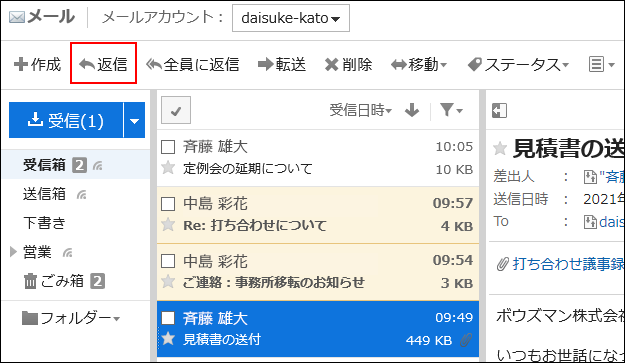
- プレビュー非表示の場合
- 返信するメールの標題をクリックします。
- 「メールの詳細」画面で、[返信する]をクリックします。
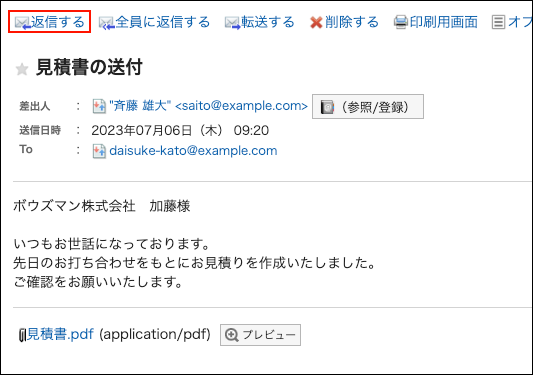
-
「メールの返信」画面で、必要な項目を設定します。
設定内容の詳細は、「メールの作成」画面の設定項目を参照してください。 -
入力内容を確認し、[送信する]をクリックします。
ユーザーの設定によって、確認画面が表示されます。
- 個人設定で「送信前の確認」を無効にしている場合:
手順5でメールの送信が完了します。 - 個人設定で「送信前の確認」を有効にしている場合:
手順6に進みます。
送信前の確認については、メールの一般設定を参照してください。
- 個人設定で「送信前の確認」を無効にしている場合:
-
「メールの送信確認」画面で、[送信する]をクリックします。
メールの内容を修正する場合は、[再編集する]をクリックします。
全員に返信する
「To:」や「Cc:」のすべての宛先に返信します。
操作手順:
-
ヘッダーのアプリのアイコン
をクリックします。
-
[メール]をクリックします。
-
「メール」画面で、フォルダーを選択し、「メールを全員に返信」画面を表示します。
「メールを全員に返信」画面を表示する手順は、表示しているビューによって異なります。
- プレビュー表示の場合
- 返信するメールを選択します。
- [全員に返信]をクリックします。
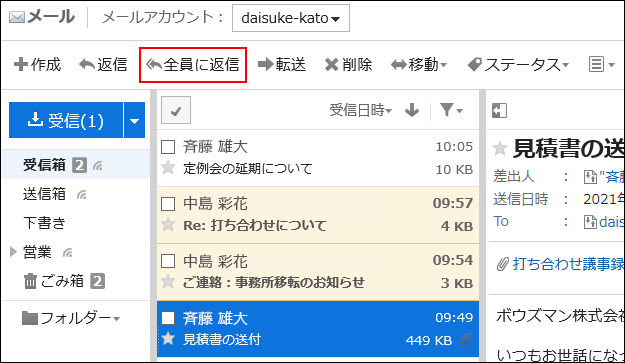
- プレビュー非表示の場合
- 返信するメールの標題をクリックします。
- 「メールの詳細」画面で、[全員に返信する]をクリックします。
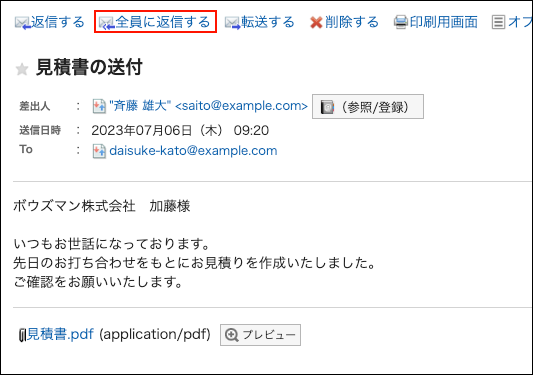
-
「メールを全員に返信」画面で、必要な項目を設定します。
「メールを全員に返信」画面には、受信したメールの宛先が表示されます。
返信するメールの標題には、「Re:」が挿入されます。
ファイルが添付されているメールに返信する場合、返信するメールにはファイルは添付されません。
設定内容の詳細は、「メールの作成」画面の設定項目を参照してください。 -
入力内容を確認し、[送信する]をクリックします。
ユーザーの設定によって、確認画面が表示されます。
- 個人設定で「送信前の確認」を無効にしている場合:
手順5でメールの送信が完了します。 - 個人設定で「送信前の確認」を有効にしている場合:
手順6に進みます。
送信前の確認については、メールの一般設定を参照してください。
- 個人設定で「送信前の確認」を無効にしている場合:
-
「メールの送信確認」画面で、[送信する]をクリックします。
メールの内容を修正する場合は、[再編集する]をクリックします。